Свързване и конфигуриране на рутера с най-краткото разстояние ASUS например г връзка реж, TP връзка, ZYXEL keenetic
Достъп до световната мрежа предоставя всички клетъчни компании, но доставчикът на достъп до Интернет от Beeline е един от най-популярните варианти. Операторът предоставя на своите клиенти и като мобилен интернет, работещи на стандарта 4G. и у дома.
Конфигуриране на рутера от Beeline
По принцип, когато правите договор с най-краткото разстояние на доставчик, дом на нов клиент идва на специализирана фирма, която създава правилната връзка. Но ако Wi-Fi рутер е закупен по-късно или извърши ново устройство, връзката ще трябва да бъде сменена с нова.
За всеки рутер има свой водач, за да направим параметри за настройка, но някои стъпки са еднакви за всички устройства, като например:

Шофиране рутер връзка
Как да конфигурирате рутер D-Link DIR-300
Има някои добре познати модели на рутери, които се използват от по-голямата част от всички потребители. Такъв модел е DIR-300. Малко клиентите да изберат устройства без да се налага Вай Фай, защото, общо взето, само защото на неговия модел и продадени.
Устройство за регулиране на D-Link DIR се извършва на два етапа:
- Физическата връзка (Фигура 1).
- Контрол съединение генерирани от браузъра.
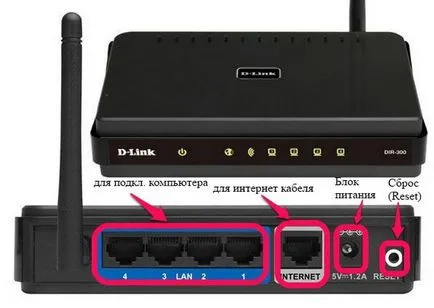
Първо, трябва да се уверите, че AC адаптер е най-новата версия на драйвера. Това най-вече се отнася за притежателите на стари компютри.
Процесът се извършва, както следва:
- Разопаковайте устройството и го свържете към адаптера за захранване, а след това включете кабела в порта, означен с WAN. Вторият кабел е свързан с който и да е порт LAN на рутера и към компютъра по съответния начин.
- Освен това, абонатът трябва да е отворен в раздела PC "Start" и отидете на "Control Panel". и след това да влезе в "център за контрол на мрежата". Тук трябва да кликнете върху колона "Настройки на адаптер" на и задайте версия на протокола, по линията "4". и след това отворете "Свойства".
- Потребителят трябва да се увери, че изделията "ПР" и "DNS сървър" са в "автоматично".
- Абонатът може след това да отидат в вътрешния меню. За да направите това, линията на браузъра е необходимо да се управлява от стойността на 192.168.1.1 и потвърдете прехода. Вие ще видите специален формуляр, където искате да въведете вашето потребителско име и парола за защита. За да влезете в администраторския панел, трябва да въведете думата «Admin» и в двете линии. Тази фабрика метод за получаване на достъп.
- В изскачащия интерфейс в "Manual Setup", за да бъде избран. влиза в секцията "Мрежи" и кликнете върху бутона "Добави".
- След това задайте стойност за тип връзка на «L2TP». и настроен на "Dynamic" за ПР.
- В областите, които се появяват, въведете вход на клиента и защита с парола. Тяхната произвежда Beeline при закупуване на рутер.
- След това трябва да поставите отметка в квадратчето точки "Автоматична връзка" и «запази жива». и след това натиснете "Запазване".
- Отново, кликнете върху бутона "Save". и след това да направите връзката автоматично.
Всичко - рутера е конфигуриран.
устройство на Asus
Друг добре познат производител на рутери - компанията Asus. На приложената диск в устройството не трябва програма за настройка в автоматичен режим, но тъй като абонатът ще трябва да регистрира всички параметри ръчно.

ASUS рутер компания
Направете настройките за конфигурация на рутера компанията Asus е необходимо, така че:
В тази конфигурация на рутера под Beeline завършена.
устройство компания TP-Link
Този модел на устройството е доста популярен и в търсенето се дължи на факта, че тя има инсталационен съветник, който е в състояние да се свърже с мрежата автоматично. По принцип, завърши с рутер доставя диск, на който е господар. Потребителят трябва само да свържете устройството към вашия компютър, поставете диска и изпълнява стартира инсталационния помощник. Ако, обаче, по неизвестни причини не успяха да установите връзка, изходът е само един - като параметри ръчно.

Регулируема устройство по следния начин:
компания Device Zyxel
Някои клиенти предпочитат да използват устройството от производителя Zyxel. Нека да разгледаме как да конфигурирате маршрутизатора на тази фирма. С компютъра са свързани по същия начин както по-горния устройството. Но вътрешния корекцията се извършва, както следва:

заключение
Обсъдихме всички от най-популярните модели на маршрутизатори за достъп до интернет от компанията Beeline мобилния, а също така говори за това как те се свързват и конфигуриран правилно.
В действителност, създаване на рутер Beeline не трябва да има никакви проблеми за потребителите. Всичко, което е необходимо, е просто да се повтаря всичко, което правим на практика и с положителен резултат няма да бъде дълго в следващите.